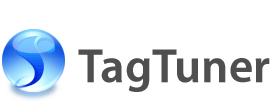Metodologia migliore per rinominare file
In questo paragrafo viene descritta la via migliore per rinominare i file musicali e conservare in perfetto ordine la vostra collezione. Incominciamo proprio dai suggerimenti più semplici, che rappresentano, del resto, la via più efficiente per raggiungere lo scopo. Alcuni esempi saranno di riferimento per descrivere accuratamente la procedura da seguire.
Per cambiare nome a un singolo file:
- Selezionare la riga relativa al brano musicale, indifferentemente nella playlist – cioè nell'elenco dei brani che stanno per essere ascoltati – oppure nel File Browser, cioè nell'elenco dal quale, presumibilmente, avete “trasferito” i brani nella playlist.
- Premere il tasto F2, oppure cliccare una seconda volta sul nome del file selezionato.
- Modificare il nome presente, oppure digitarne uno nuovo, e premere il tasto Invio al termine delle operazioni.
È possibile aumentare la velocità del processo di rinominazione usando la funzione “Rename by Template” (Rinomina usando un modello). Nel caso in cui i file musicali abbiano già dei tag (come il titolo dell'album, il nome dell'artista, eccetera) la rinominazione dell'intero album richiederà la pressione di pochi tasti.
I Template (modelli) sono, in realtà, stringhe (gruppi di caratteri) che rappresentano comandi speciali che TagTuner esegue nel corso della rinominazione. Il nome che alla fine risulta assegnato ai singoli brani conterrà, per esempio, solo una numerazione progressiva prima del nome del brano stesso; oppure verrà aggiunto anche il titolo dell'album da cui è tratto il brano musicale. Sono comunque possibili ampie personalizzazioni servendosi della specifica finestra che compare cliccando sul menu Tools / Rename Template editor. Subito dopo l'installazione, TagTuner mette a disposizione alcuni modelli precostituiti, che possono comunque essere modificati a volontà.
Come rinominare i file servendosi dei Template:
- Selezionare i file da rinominare. Per selezionare tutti i file presenti nell'elenco, cliccare sul menu Edit / Select all (Edita/Seleziona tutti) oppure premere la combinazione di tasti Control+A, o anche selezionarli con il mouse come siete abituati a selezionare più file con Esplora Risorse di Windows.
- Applicare il modello. Per applicare il modello di default cliccare sul menu File/Rename/Use Default Template oppure premere la combinazione di tasti F6. Per scegliere un modello diverso da quello di default, cliccare su File/Rename By Template oppure premere la combinazione di tasti Control+F6; in entrambi i casi compare la finestra che permetterà di gestire il modello: è infatti possibile scegliere un modello già esistente, oppure crearne uno nuovo. Al termine della scelta / modifica è necessario premere il pulsante Rename per cambiare il nome al file selezionato.
Se per qualunque motivo la modifica del nome non fosse possibile, TagTuner visualizzerà il messaggio relativo.
Per ulteriori informazioni sui modelli e sulle variabili che i modelli utilizzano, riferirsi direttamente al Template Editor.